UC浏览器下载的视频怎么转换成mp4格式?UC浏览器是一款非常好用的电脑浏览器,我们可以在这款浏览器中打开多个网页进行内容浏览,很多用户都非常喜欢使用这款浏览器进行视频下载,最近很多用户都想将自己下载的视频装换为mp4格式,但很多用户都不知道应该怎么操作,因此浏览器之家小编特意为你们带来了一键将视频转换为mp4格式教程。

一键将视频转换为mp4格式教程
1、首先我们点击UC浏览器下方的【三】唤出命令栏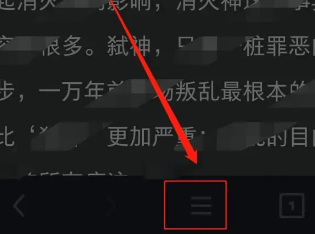
2、其次我们点击命令栏中的【下载/文件】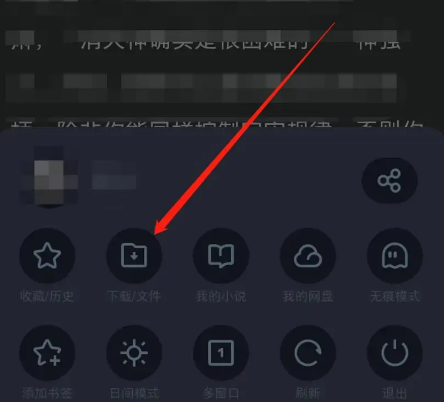
3、最后在【下载】界面点击【m3u8转MP4】选择需要转化的视频点击【转换为MP4】即可
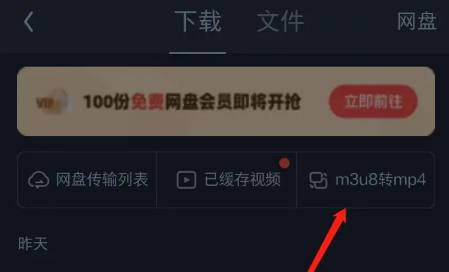

以上就是小编今天为你们带来的关于UC浏览器下载的视频怎么转换成mp4格式-一键将视频转换为mp4格式教程,想获取更多精彩内容请前往浏览器之家。
















